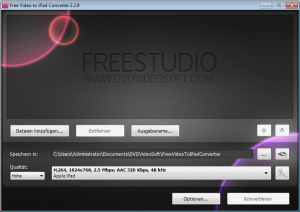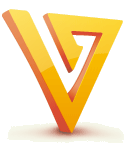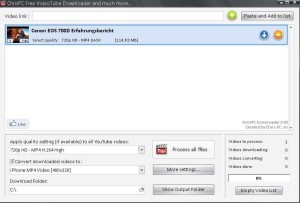Wer des Öfteren Dateien konvertieren muss, sei es, um einem Kunden ein bestimmtes Dateiformat zu liefern oder um Dokumente überhaupt erst bearbeiten zu können, kennt die zum Teil mühsamen Arbeitsschritte zu genüge. Auch kommt es immer wieder vor, dass Formatierungen nicht stimmen oder das Ergebnis komplett unbrauchbar ist. Hier kommt ein nützliches Tools ins Spiel, das einem die Arbeit (fast) komplett abnehmen kann: CloudConvert. Dieses, zwar noch in der Beta-Phase befindliche, aber bereits sehr brauchbare Projekt, wandelt fast jeden Dateityp in das Wunschformat um. Das Ganze geschieht, wie der Name bereits verrät, in der Cloud. Es ist keinerlei eigene Software nötig.
Dateien konvertieren mit CloudConvert
Dieser kostenlose Dienst läuft komplett im Browserfenster ab. Die Quelldateien können entweder per Drag & Drop auf die Webseite hochgeladen oder aus den externen Cloudspeichern Dropbox und Google Drive ausgewählt werden. Sobald eine Datei ausgewählt wurde, bekommt man sämtliche Dateiformate angezeigt, in die sich die Quelldatei konvertieren lässt. Folgende Dateitypen können unter anderem als Ziel- / Quellformat dienen:
- Archive (zip, 7zip, rar, cab, iso, …)
- Audio (mp3, m4a, ogg, aac, …)
- CAD (dwg, dxf)
- Dokumente (doc, docx, pdf, odt, html, …)
- eBook (azw, azw3+4, epub, pdf, lit, …)
- Bilder (jpg, png, gif, ps, raw, svg, …)
- Präsentationen (ppt, pptx, odp, swf, html, …)
- Tabellen (xml, ods, xls, xlsx, …)
- Vektorgrafiken (cdr, eps, ps, svg, sk, …)
- Video (mpg, avi, flv, rm, wmv, …)
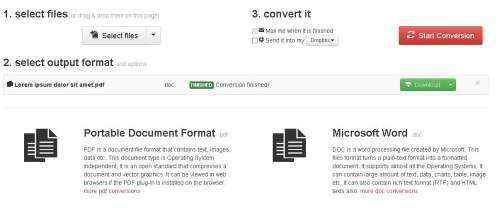
Um die Dateikonvertierung einmal zu testen habe ich eine Open Office Datei (odt) am lokalen Rechner in eine PDF-Datei konvertiert und diese dann mit CloudConvert in das Microsoft Word Format (.docx) umgewandelt. Das Ergebnis war durchaus überzeugend. Zwar konnten nicht exakt alle Schriftarten und -größen erkannt werden, aber die Textformatierungen und Überschriften wurden perfekt übernommen.

Kostenlos – mit und ohne Registrierung
Das Tool eignet sich perfekt für die schnelle Konvertierung von Dateien um diese dann beispielsweise zu versenden oder weiter zu verarbeiten. Der Dienst ist derzeit ohne Registrierung zehn Mal am Tag mit einer maximalen Dateigröße von 100MB nutzbar. Wer sich kostenfrei registrieren lässt, der darf pro Tag bis zu 25 Dateien konvertieren und je Vorgang bis zu 1 GB hochladen. Wenn die Verarbeitung der Dateien aufgrund der Dateigröße etwas länger dauert (z.B. beim Umwandeln eines Videoformats), kann die Zieldatei bei Fertigstellung entweder automatisch in Dropbox oder Google Drive verschoben werden oder man lässt sich per E-Mail benachrichtigen und erhält dann den Downloadlink. Es ist also nicht notwendig, das Browserfenster die gesamte Zeit der Dateikonvertierung geöffnet zu haben.
Die gesamte Kommunikation erfolgt über https und die Daten werden laut Anbieter nach maximal 24 Stunden gelöscht. Wer brisante und/oder streng vertrauliche Dateien konvertieren möchte, sollte aber vorher genau überlegen, ob er seine Daten wirklich auf einen fremden Server laden möchte.
CloudConvert finden Sie hier: https://cloudconvert.org/